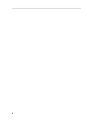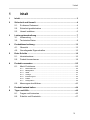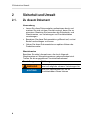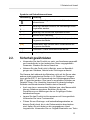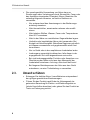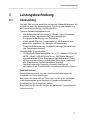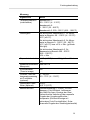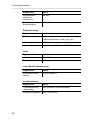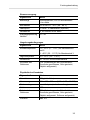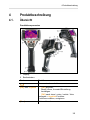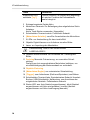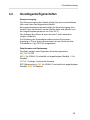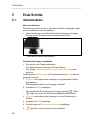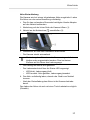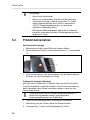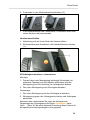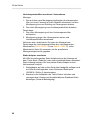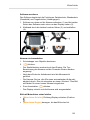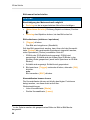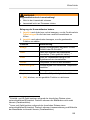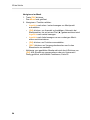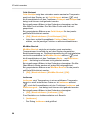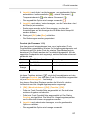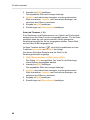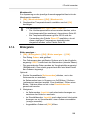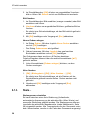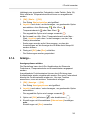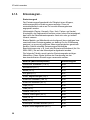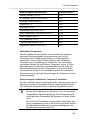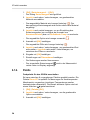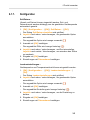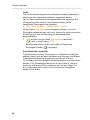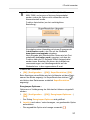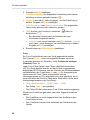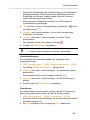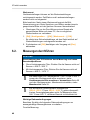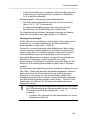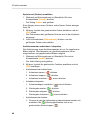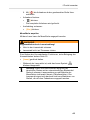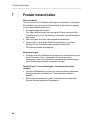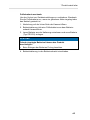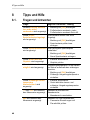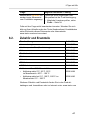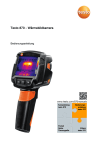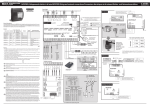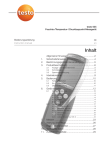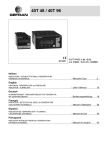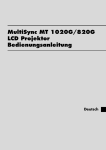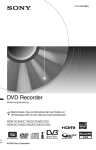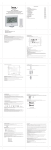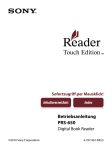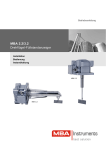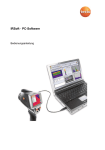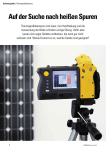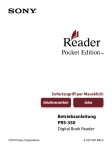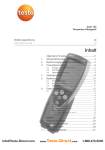Download Bedienungsanleitung testo 882
Transcript
testo 882 · Wärmebildkamera Bedienungsanleitung 2 1 Inhalt 1 Inhalt 1 Inhalt .........................................................................................................3 2 Sicherheit und Umwelt ............................................................................4 3 4 5 6 2.1. Zu diesem Dokument ......................................................................4 2.2. Sicherheit gewährleisten .................................................................5 2.3. Umwelt schützen .............................................................................6 Leistungsbeschreibung ..........................................................................7 3.1. Verwendung ....................................................................................7 3.2. Technische Daten............................................................................8 Produktbeschreibung............................................................................13 4.1. Übersicht .......................................................................................13 4.2. Grundlegende Eigenschaften ........................................................15 Erste Schritte .........................................................................................16 5.1. Inbetriebnahme..............................................................................16 5.2. Produkt kennenlernen ...................................................................18 Produkt verwenden ...............................................................................25 6.1. Menü-Funktionen...........................................................................25 6.1.1. 6.1.2. 6.1.3. 6.1.4. 6.1.5. 6.1.6. 6.1.7. 6.2. Messfunktionen .................................................................................................25 Bildergalerie ......................................................................................................29 Skala… ..............................................................................................................30 Anzeige… ..........................................................................................................31 Emissionsgrad… ...............................................................................................32 Palette ...............................................................................................................34 Konfiguration .....................................................................................................35 Messungen durchführen ................................................................40 7 Produkt instand halten ..........................................................................44 8 Tipps und Hilfe .......................................................................................46 8.1. Fragen und Antworten ...................................................................46 8.2. Zubehör und Ersatzteile ................................................................47 3 2 Sicherheit und Umwelt 2 Sicherheit und Umwelt 2.1. Zu diesem Dokument Verwendung > Lesen Sie diese Dokumentation aufmerksam durch und machen Sie sich mit dem Produkt vertraut, bevor Sie es einsetzen. Beachten Sie besonders die Sicherheits- und Warnhinweise, um Verletzungen und Produktschäden vorzubeugen. > Bewahren Sie diese Dokumentation griffbereit auf, um bei Bedarf nachschlagen zu können. > Geben Sie diese Dokumentation an spätere Nutzer des Produktes weiter. Warnhinweise Beachten Sie stets Informationen, die durch folgende Warnhinweise mit Warnpiktogrammen gekennzeichnet sind. Treffen Sie die angegebenen Vorsichtsmaßnahmen! Darstellung 4 Erklärung WARNUNG weist auf mögliche schwere Verletzungen hin ACHTUNG weist auf Sachverhalte hin, die zu Produktschäden führen können 2 Sicherheit und Umwelt Symbole und Schreibkonventionen Darstellung Erklärung Hinweis: Grundlegende oder weiterführende Informationen. 1. ... 2.2. 2. ... Handlung: mehrere Schritte, die Reihenfolge muss eingehalten werden. > ... Handlung: ein Schritt bzw. optionaler Schritt. - Resultat einer Handlung. ... Menü Elemente des Gerätes, des Gerätedisplays oder der Programmoberfläche. [OK] Bedientasten des Gerätes oder Schaltflächen der Programmoberfläche. ... | ... Funktionen / Pfade innerhalb eines Menüs. “...” Beispieleingaben Sicherheit gewährleisten > Verwenden Sie das Produkt nur sach- und bestimmungsgemäß und innerhalb der in den technischen Daten vorgegebenen Parameter. Wenden Sie keine Gewalt an. > Nehmen Sie das Gerät nicht in Betrieb, wenn es Beschädigungen am Gehäuse, Netzteil oder Zuleitungen aufweist. Die Kamera darf während des Betriebes nicht auf die Sonne oder andere strahlungsintensive Quellen (z. B. Objekte mit Temperaturen größer 500 °C, bei Verwendung des Hochtemperaturfilters 800 °C) gerichtet werden. Dies kann zu ernsthaften Schäden am Detektor führen. Der Hersteller übernimmt für derartig bedingte Schäden am Microbolometer-Detektor keine Garantie. > Auch von den zu messenden Objekten bzw. dem Messumfeld können Gefahren ausgehen: Beachten Sie bei der Durchführung von Messungen die vor Ort gültigen Sicherheitsbestimmungen. > Lagern Sie das Produkt nicht zusammen mit Lösungsmitteln. Verwenden Sie keine Trockenmittel. > Führen Sie nur Wartungs- und Instandhaltungsarbeiten an diesem Gerät durch, die in der Dokumentation beschrieben sind. Halten Sie sich dabei an die vorgegebenen Handlungsschritte. Verwenden Sie nur Original-Ersatzteile von Testo. 5 2 Sicherheit und Umwelt > Die unsachgemäße Verwendung von Akkus kann zu Zerstörungen oder Verletzungen durch Stromstöße, Feuer oder das Auslaufen chemischer Flüssigkeit führen. Beachten Sie unbedingt folgende Hinweise, um solche Gefahren zu vermeiden: 2.3. • Nur entsprechend den Anweisungen in der Bedienungsanleitung einsetzen. • Nicht kurzschließen, auseinander nehmen oder modifizieren. • Nicht starken Stößen, Wasser, Feuer oder Temperaturen über 60°C aussetzen. • Nicht in der Nähe von metallischen Gegenständen lagern. • Undichte oder beschädigte Akkus nicht verwenden. Bei Kontakt mit Akkuflüssigkeit: Betroffene Regionen gründlich mit Wasser auswaschen und gegebenenfalls einen Arzt konsultieren. • Nur im Gerät oder in der empfohlenen Ladestation laden. • Ladevorgang unverzüglich abbrechen, falls dieser in der angegebenen Zeit nicht abgeschlossen sein sollte. • Bei nicht ordnungsgemäßer Funktion oder Anzeichen von Überhitzung den Akku sofort aus dem Messgerät/ der Ladestation entnehmen. Achtung: Akku kann heiß sein! • Bei längeren Betriebspausen den Akku aus dem Gerät entnehmen, um eine Tiefentladung zu vermeiden. Umwelt schützen > Entsorgen Sie defekte Akkus / leere Batterien entsprechend den gültigen gesetzlichen Bestimmungen. > Führen Sie das Produkt nach Ende der Nutzungszeit der getrennten Sammlung für Elektro- und Elektronikgeräte zu (lokale Vorschriften beachten) oder geben Sie das Produkt an Testo zur Entsorgung zurück. 6 3 Leistungsbeschreibung 3 Leistungsbeschreibung 3.1. Verwendung Die testo 882 ist eine handliche und robuste Wärmebildkamera. Sie ermöglicht Ihnen die berührungslose Ermittlung und Darstellung der Temperaturverteilung von Oberflächen. Typische Anwendungsgebiete sind: • Gebäudeinspektion (Heizungs-, Lüftungs-, Klima-Handwerk, Haustechniker, Ingenieurbüros, Sachverständige): Energetische Beurteilung von Gebäuden • Vorbeugende Wartung (Instandhaltung): Mechanische und elektrische Inspektion von Anlagen und Maschinen • Produktionsüberwachung (Qualitätssicherung): Überwachung von Fertigungsprozessen Grundlegende Eigenschaften: • Hochwertiges Weitwinkelobjektiv 32° x 23°, Detektor 320 x 240, NETD < 50mK, 2GB SD-Karte für ca. 1000 Bilder, Mindestfokussierabstand 20cm, Eingebaute Digitalkamera mit PowerLEDs zur Ausleuchtung, dynamischer Motorfokus, Isotherme, Min-/Max-Bereich, Audiokommentare, Anzeige Oberflächenfeuchte-Verteilung (Echtzeit-Anzeige mit optionalem Funk-Feuchtefühler), Hochtemperaturfilter (Option) Ausfuhrkontrolle Wärmebildkameras können den Ausfuhrbeschränkungen der Europäischen Union unterliegen. Besonders die testo 882 mit 33Hz kann nur mit einer vorherigen Ausfuhrgenehmigung der Behörde in Länder außerhalb der Europäischen Union exportiert werden. Bitte beachten Sie bei der Ausfuhr die nationalen Vorschriften zur Exportkontrolle. 7 3 Leistungsbeschreibung 3.2. Technische Daten Bildleistung Infrarot Eigenschaft Werte Sehfeld / min. Fokusentfernung Standardobjektiv: 32° x 23° / 0.2m (0.66ft) Thermische Empfind- <50mK bei 30°C (86°F) lichkeit (NETD) Geometrische Auflösung Standardobjektiv: 1.7mrad Bildwiederholfrequenz 33Hz innerhalb EU, 9Hz außerhalb EU Fokus manuell + motorisiert Detektortyp FPA 320 x 240 Pixel, a.Si Spektralbereich 8…14 μm Bildleistung Visuell Eigenschaft Werte Sehfeld / min. Fokusentfernung 33° x 25° / 0.4m (1.31ft) Bildgröße 640 x 480 Pixel Bildwiederholfrequenz 8…15 Hz Bilddarstellung 8 Eigenschaft Werte Bildanzeige 3.5" LCD mit 320 x 240 Pixel Anzeigemöglichkeiten IR-Bild / Echtbild / IR- und Echtbild Videostream 25Hz Farbpaletten 9 Optionen 3 Leistungsbeschreibung Messung Eigenschaft Werte Temperaturbereich (umschaltbar) Messbereich 1: -20…100°C (-4…212°F) Messbereich 2: 0…350°C (32…662°F) Messbereich 3: 350…550°C (662…1022°F) Genauigkeit Bei aktiviertem Messbereich 1, für Messwerte im Bereich -20…100°C (-4…212°F): ±2°C (±3.6°F) Bei aktiviertem Messbereich 2, für Messwerte im Bereich 0…350°C (32…662°F): ±2°C (±3.6°F) bzw. ±2% v. Mw. (größerer Wert gilt) Bei aktiviertem Messbereich 3, für Messwerte im Bereich 350…550°C (662…1022°F): ±3% v. Mw. Reproduzierbarkeit ±1 °C (±1.8°F) bzw. ±1% (größerer Wert gilt) Mindestdurchmesser 5mm bei 1m Messpunkt Einschaltdauer (Time to image) 30s Feuchte- und Lufttemperaturmessung mit Funkfühler (optional) 0…100%rF, -20…70°C (-4…158°F) Genauigkeit Funkfühler (optional) ±2%rF, ±0,5°C (0,9°F) Messfunktionen Standardmessung (1-Punkt), 2-PunktMessung, Cold-/Hotspot, Isothermen, Min-/Max-On-Area, Anzeige der Oberflächenfeuchte-Verteilung über manuelle Eingabe der Umgebungsfeuchte / -temperatur (Echtzeit-Anzeige mit optionalem Funk-Feuchtefühler), Solar (manuelle Eingabe der Strahlungsintensität) 9 3 Leistungsbeschreibung Eigenschaft Werte Kompensation reflektierte Temperatur manuell Einstellung Emissionsgrad 0.01…1.00 Bildspeicherung Eigenschaft Werte Dateiformat .bmt Exportmöglichkeit in .bmp, .jpg, .csv Wechselspeicher SD-Karte Speicherkapazität Lieferumfang: 2 GB (ca. 1000 Bilder) Optik Eigenschaft Werte Weitwinkelobjektiv 32° x 23° Blende 0.95 Laser-Messfleckmarkierung Eigenschaft Werte Klassifikation des Lasers 635nm, Klasse 2 Audiofunktionen Eigenschaft Werte Tonaufzeichnung / -wiedergabe über Headset (im Lieferumfang) Aufzeichnungsdauer max. 30s pro Bild 10 3 Leistungsbeschreibung Stromversorgung Eigenschaft Werte Batterietyp Schnellladender, vor Ort wechselbarer Li-Ion-Akku Betriebszeit ca. 4h bei 20…30°C (68…86°F) Ladeoption in Gerät / in Ladestation (optional) Netzbetrieb ja, mit Netzteil 0554 8808 Ausgangsspannung Netzteil 5V / 4A Umgebungsbedingungen Eigenschaft Werte Einsatztemperatur -15…40°C (5…113°F) für Messbereich 1 und 2 0…40°C (32…113°F) für Messbereich 3 Lagertemperatur -30…60°C (-22…140°F) Luftfeuchte 20…80%rF nicht kondensierend Schutzart des Gehäuses IP54 (Abdeckungen der SchnittstellenTerminals geschlossen, Akku gesteckt, Objektiv aufgesetzt) Physikalische Kenndaten Eigenschaft Werte Gewicht 900g (inkl. Akku) Abmessungen 152 x 108 x 262mm (5.98 x 4.25 x 10.31") Stativmontage ja, mit Adapter (im Lieferumfang) Gehäuse ABS Schutzart des Gehäuses IP54 (Abdeckungen der SchnittstellenTerminals geschlossen, Akku gesteckt, Objektiv aufgesetzt, Softcase aufgesetzt) Vibration max. 2G 11 3 Leistungsbeschreibung Normen, Prüfungen, Garantie 12 Eigenschaft Werte EU-Richtlinie 2014/30/EU Vibration IEC 60068-2-6 Garantie 2 Jahre, Garantiebedingungen: siehe Internetseite www.testo.com/warranty 4 Produktbeschreibung 4 Produktbeschreibung 4.1. Übersicht Produktkomponenten 1 Display. 2 Bedientasten: Taste Funktionen [ Kamera ein-/ausschalten. ] [OK] und Joystick • [OK] drücken: Menü öffnen, Auswahl/Einstellung bestätigen. • [OK] nach oben / unten / rechts / links bewegen = Joystick-Funktion: Funktionen wählen, navigieren [Esc] Aktion abbrechen. 13 4 Produktbeschreibung Taste Funktionen linke/rechte Kurzwahltaste ["xy"] Funktion aufrufen. Im Display wird angezeigt, mit welcher Funktion die Kurzwahltaste jeweils belegt ist. 3 Entriegelungstaste Geräte-Akku. 4 Metrisches Gewinde: Zur Befestigung des mitgelieferten StativAdapters. Keine Tisch-Stative verwenden, Kippgefahr! 5 Schnittstellen-Terminal rechts: Funkmodul-Schacht. 6 [Motorfokus-Schalter]: zum Ein-/Ausschalten des Motorfokus. 7 2 LEDs: zur Ausleuchtung für das visuelle Bild. 8 Objektiv Digital-Kamera: zur Aufnahme visueller Bilder 9 Laser: zur Anpeilung des Messfeldes. Laserstrahlung. Nicht in den Strahl blicken! LASER KLASSE 2 10 Objektiv Infrarot-Kamera: zur Aufnahme der ThermografieBilder. 11 Drehring Manuelle Fokussierung: zur manuellen Scharfstellung. Drehring nur bei ausgeschaltetem Motorfokus betätigen, um eine Beschädigung der Motormechanik zu verhindern. 12 Objektiv-Fixierring 13 [Motorfokus-Regler]: zur motorisierten Scharfstellung. 14 [Trigger]: zum Aufnehmen (Einfrieren/Speichern) von Bildern. 15 Schnittstellen-Terminal links: Speicherkarten-Schacht. HeadsetBuchse. USB-Schnittstelle. Netzbuchse, zum Anschluss des mitgelieferten Netzteils. Pufferbatterie-Schacht. 16 Status-LED: aus (kein Netzteil angeschlossen), blinkt (Netzteil angeschlossen und Akku wird geladen), leuchtet (Netzteil angeschlossen und Akku-Ladevorgang beendet). 14 4 Produktbeschreibung 4.2. Grundlegende Eigenschaften Stromversorgung Die Stromversorgung des Geräts erfolgt über einen wechselbaren Akku oder über das mitgelieferte Netzteil. Bei angeschlossenem Netzteil erfolgt die Stromversorgung automatisch über das Netzteil und der Geräte-Akku wird geladen (nur bei Umgebungstemperaturen von 0 bis 45°C). Das Aufladen der Akkus ist auch mit einer Tisch-Ladestation möglich (Zubehör). Zur Erhaltung der Systemdaten während einer Stromunterbrechung (z. B. bei einem Akkuwechsel) ist das Gerät mit einer Pufferbatterie (Typ CR1632) ausgestattet. Dateiformate und Dateinamen Die Bilder werden nach folgendem Schema gespeichert: XX_YYYYY.ZZZ XX: IV für IR-Bild / Feuchtebild mit angehängtem Realbild, VI für Realbild. YYYYY: 5-stellige, fortlaufende Nummer ZZZ (Dateiendung): BMT für IR-Bild / Feuchtebild mit angehängtem Realbild, BMP für Realbild. 15 5 Erste Schritte 5 Erste Schritte 5.1. Inbetriebnahme Akku kontaktieren Die Kamera wird mit einem in den Akku-Schacht eingelegten, aber nicht kontaktierten Akku ausgeliefert. > Akku vollständig in den Akku-Schacht einschieben, bis dieser bündig mit der Unterseite des Handgriffs abschließt. - Die Kamera startet automatisch. Grundeinstellungen vornehmen > Schutzfolie vom Display entfernen. - Der Startbildschirm erscheint auf dem Display. - Der Dialog Landeseinstellungen (Country settings) wird geöffnet. Gerätesprache (Language) und Temperatureinheit (Unit) können eingestellt werden. 1. Joystick nach oben/unten bewegen, um gewünschte Option anzuwählen. - Die angewählte Option wird orange umrandet. 2. Auswahl mit [OK] bestätigen. - Die angewählte Einstellung wird orange hinterlegt ( ). Pfeile ( ) zeigen an, dass die Einstellung geändert werden kann. 3. Joystick nach oben/unten bewegen, um die Einstellung zu ändern. 4. Eingabe mit [OK] bestätigen. 5. Einstellungen mit Übernehmen (Apply) bestätigen. 6. 16 [ ] drücken, um die Kamera auszuschalten. 5 Erste Schritte Akku-Erstaufladung Die Kamera wird mit einem teilgeladenen Akku ausgeliefert. Laden Sie Akkus vor der ersten Benutzung vollständig. > Den für das vorhandene Stromnetz benötigten Länder-Adapter auf das Netzteil aufstecken. 1. Abdeckung auf der linken Seite der Kamera öffnen (1). 2. Netzteil an die Netzbuchse ( ) anschließen (2). 3. Netzstecker an eine Netz-Steckdose anschließen. - Die Kamera startet automatisch. Zur Ladung des Akkus kann die Kamera eingeschaltet bleiben oder ausgeschaltet werden. Dies hat keinen Einfluss auf die Dauer des Ladevorgangs. - Die Ladung des Akkus wird gestartet. - Der Ladezustand wird über die Status-LED angezeigt: • LED blinkt: Ladevorgang läuft. • LED leuchtet: Akku geladen, Ladevorgang beendet. 4. Den Akku vollständig laden, danach das Gerät vom Netzteil trennen. - Nach der Erstaufladung des Akkus ist die Kamera betriebsbereit. Das Laden der Akkus ist auch mit einer Tisch-Ladestation möglich (Zubehör). 17 5 Erste Schritte Akkupflege: 5.2. • Akkus nicht tiefentladen. • Akkus nur im geladenen Zustand und bei niedrigen Temperaturen lagern, jedoch nicht unter 0°C (beste Lagerungsbedingungen bei 50-80% Ladezustand, 10-20°C Umgebungstemperatur, vor erneutem Gebrauch vollständig laden). • Bei längeren Betriebspausen Akkus alle 3-4 Monate entladen und wieder aufladen. Erhaltungsladung nicht länger als 2 Tage. Produkt kennenlernen Speicherkarte einlegen 1. Abdeckung auf der linken Seite der Kamera öffnen. 2. Speicherkarte (SDcard) in den Kartenschacht (SD) einschieben (1). > Zum Herausnehmen der Speicherkarte: Auf die Speicherkarte drücken, um die Verriegelung zu lösen. Funkmodul einlegen (Zubehör) Mit Hilfe eines Funkmoduls (Zubehör) kann das Gerät mit einem Funk-Feuchtefühler verbunden werden. Das Funkmodul muss vor dem Einschalten des Geräts kontaktiert werden, damit es vom Gerät erkannt wird. Funkfühler dürfen nur in Ländern verwendet werden, in denen sie zugelassen wurden (siehe separate Anwendungshinweise zum Funkfühler). > Gerät vor dem Einlegen des Funkmoduls ausschalten. 1. Abdeckung auf der rechten Seite der Kamera öffnen. 2. Verriegelung (1) lösen und Haltespange (2) öffnen. 18 5 Erste Schritte 3. Funkmodul in den Modulschacht einschieben (3). > Zum Herausnehmen des Funkmoduls: Funkmodul leicht nach unten drücken und herausziehen. Headset anschließen 1. Abdeckung auf der linken Seite der Kamera öffnen. 2. Klinkenstecker des Headsets in die Headset-Buchse stecken (1). IR-Schutzglas montieren / demontieren Montage: 1. Das auf dem roten Montagering befestigte Schutzglas (mit schwarze Fassung) auf das Objektiv aufstecken und den Montagering bis zum Anschlag im Uhrzeigersinn drehen. 2. Den roten Montagering vom Schutzglas abziehen. Demontage: 1. Den roten Montagering auf das Schutzglas aufstecken. 2. Montagering gegen den Uhrzeigersinn drehen und Schutzglas abnehmen. Aktivieren bzw. deaktivieren Sie nach der Montage bzw. Demontage des Schutzglases die Option Schutzglas, siehe Optik…, Seite 36. Bei einer falschen Einstellung dieser Option ist die spezifizierte Messgenauigkeit nicht gegeben. 19 5 Erste Schritte Hochtemperaturfilter montieren / demontieren Montage: 1. Den auf dem roten Montagering befestigten Hochtemperaturfilter (mit roter Fassung) auf das Objektiv aufstecken und den Montagering bis zum Anschlag im Uhrzeigersinn drehen. 2. Den roten Montagering vom Hochtemperaturfilter abziehen. Demontage: 1. Den roten Montagering auf den Hochtemperaturfilter aufstecken. 2. Montagering gegen den Uhrzeigersinn drehen und Hochtemperaturfilter abnehmen. Aktivieren bzw. deaktivieren Sie nach der Montage bzw. Demontage des Hochtemperaturfilters den HochtemperaturMessbereich (350.0...550.0 °C bzw. 662.0...1022 °F), siehe Messbereich Seite 29, ansonsten ist die spezifizierte Messgenauigkeit nicht gegeben Stativ-Adapter montieren Mit Hilfe des beiliegenden Stativ-Adapters kann die Kamera auf dem Testo-Stativ (Zubehör) oder einem handelsüblichen StandardStativ befestigt werden. Bei montiertem Stativ-Adapter ist kein Akkuwechsel möglich! 1. Stativadapter auf das untere Ende des Handgriffs auflegen und mit Hilfe des beiliegenden Innen-Sechskant-Schlüssels (ISO2936, Größe 4) festschrauben. 2. Kamera in die Halteplatte des Testo-Stativs schieben und verriegeln bzw. Kamera auf handelsüblichem Standard-Stativ befestigen (Schraub-Befestigung). 20 5 Erste Schritte Softcase montieren Das Softcase kombiniert die Funktionen Geräteschutz, Blendschutz (Sunshield) und Tragefunktion (Umhängegurt). 1. Softcase von oben auf die Kamera aufsetzen (1) und die beiden Seiten des Softcase nach unten um das Display ziehen (2). 2. Klettband durch die beiden Laschen führen (3) und schließen (4). Kamera ein-/ausschalten 1. Schutzkappe vom Objektiv abnehmen. 2. [ - Der Startbildschirm erscheint auf dem Display. Die TypBezeichnung der Kamera und die Firmware-Version werden angezeigt. - Nach dem Ende der Aufwärmzeit wird die Messansicht geöffnet. - Die Kamera führt ca. alle 60s einen automatischen Nullpunktabgleich durch. Dies ist erkennbar an einem „Klacken“. Das Bild wird dabei für einen kurzen Moment eingefroren. ] drücken. > Zum Ausschalten: [ - ] drücken. Das Display erlischt und die Kamera wird ausgeschaltet. Bild mit Motorfokus scharf stellen > [Motorfokus-Schalter] Richtung Display schieben (Position: ). > [Motorfokus-Regler] bewegen, bis das Bild scharf ist. 21 5 Erste Schritte Bild manuell scharf stellen ACHTUNG Beschädigung der Motormechanik möglich! > Drehring nur bei ausgeschaltetem Motorfokus betätigen. > [Motorfokus-Schalter] Richtung Objektiv schieben (Position: ). > Drehring des Objektivs drehen, bis das Bild scharf ist. Bild aufnehmen (einfrieren / speichern) 1. [Trigger] drücken. - Das Bild wird eingefroren (Standbild). Soll das Bild gespeichert werden, kann über die linke Kurzwahltaste [Ordner] der gewünschte Speicherort eingestellt werden, siehe Speicherort (Ordner) auswählen Seite 42. • IR-Bild oder IR-/Echtbild wird angezeigt: IR-Bild wird gespeichert, Echtbild wird als Anhang des IR-Bildes in der gleichen Datei gespeichert (auch beim Speichern im IR-Bild1 Modus) . • Echtbild wird angezeigt: Echtbild wird gespeichert. 2. Bild speichern: [Trigger] nochmals drücken, alternativ: [OK] drücken. oder Bild verwerfen: [ESC] drücken. Kurzwahltasten kennen lernen Die Kurzwahltasten können mit häufig benötigten Funktionen belegt werden, um diese direkt aufzurufen. Werkseinstellungen: 1 • Linke Kurzwahltaste: [Skala]. • Rechte Kurzwahltaste: [Laser]. In der Galerie werden alle gespeicherten Bilder im Bild-in-Bild-Modus dargestellt. 22 5 Erste Schritte WARNUNG Augenschäden durch Laserstrahlung! > Nicht in den Laserstrahl schauen. > Laserstrahl nicht auf Personen richten. Belegung der Kurzwahltasten ändern 1. Joystick nach links bzw. rechts bewegen, um die Funktionsliste Taste belegen für die linke bzw. rechte Kurzwahltaste zu öffnen. 2. Joystick nach oben/unten bewegen, um die gewünschte Funktion zu wählen. Funktion Beschreibung Bildtyp Display-Anzeigemodus wechseln: IR-Bild, 2 Echtbild oder IR-/Echtbild. Laser Laser zum Anpeilen der Messfläche einschalten (Taste gedrückt halten). Licht LEDs zur Objektbeleuchtung für die Digitalkamera ein-/ausschalten. Palette Farbpalette für das IR-Bild wechseln. Emissionsgrad… Emissionsgrad und Reflektierte Temperatur einstellen. Skala… Skalengrenzen einstellen. Abgleich Manuellen Nullpunktabgleich durchführen. 3 3. [OK] drücken, um die gewählte Funktion zu aktivieren. 2 Echtbild- und IR-Optik besitzen aufgrund der räumlichen Distanz einen unterschiedlichen Blickwinkel. Dadurch stimmen die Bildflächen nicht exakt überein (Parallaxefehler). 3 Laser und Optik besitzen aufgrund der räumlichen Distanz einen unterschiedlichen Blickwinkel. Dadurch stimmen Lasermarkierung und Bildmitte der Messfläche nicht exakt überein (Parallaxefehler). 23 5 Erste Schritte Navigieren im Menü 1. Taste [OK] drücken. - Das Menü wird geöffnet. 2. Navigieren / Funktion wählen: - 24 • Joystick nach oben / unten bewegen um Menüpunkt anzuwählen. • [OK] drücken, um Auswahl zu bestätigen. Alternativ bei Menüpunkten, die mit einem Pfeil (►) gekennzeichnet sind: Joystick nach rechts bewegen. • Joystick nach links bewegen um zur vorherigen Menüebene zurückzukehren. • [OK] drücken um Funktion auszuwählen. • [ESC] drücken um Vorgang abzubrechen und in den Messmodus zu wechseln. Abhängig vom gewählten Menüpunkt wird durch Drücken von [OK] eine Einstellung vorgenommen oder ein Untermenü / Dialog geöffnet, siehe Menü-Funktionen, Seite 25. 6 Produkt verwenden 6 Produkt verwenden 6.1. Menü-Funktionen 6.1.1. Messfunktionen 1-Punkt-Messung Die 1-Punkt-Messung ist die Standard-Messfunktion. Ist diese aktiviert ( ), sind über die Kurzwahltasten alle verfügbaren Optionen anwählbar. > [OK] | Messfunktionen | [OK] | 1-Punkt-Messung | [OK]. Ist die 1-Punkt-Messung aktiviert, kann bei eingefrorenen und gespeicherten Bildern das Fadenkreuz mit dem Joystick bewegt werden, um einzelne Temperaturen abzulesen. Bei gespeicherten Bildern muss die 1-Punkt-Messung für das jeweils geöffnete Bild über das Menü aktiviert werden. 2-Punkt-Messung Die 2-Punkt-Messung bietet 2 Fadenkreuze, mit denen einzelne Temperaturen abgelesen werden können. Ist diese Funktion ), sind die Kurzwahltasten mit den Funktionen aktiviert ( Temperatur 1 und Temperatur 2 fest belegt. Bei eingefrorenen Bildern ist nur das aktivierte Fadenkreuz bewegbar. Bei gespeicherten Bildern muss die 2-Punkt-Messung für das jeweils geöffnete Bild aktiviert werden. 1. [OK] | Messfunktionen | [OK] | 2-Punkt-Messung | [OK]. 2. Linke bzw. rechte Kurzwahltaste Temperatur 1 bzw. Temperatur 2 wählen, um eines der beiden Fadenkreuze zu aktivieren. - Das aktivierte Fadenkreuz wird rot angezeigt. 3. Mit dem Joystick das aktive Fadenkreuz bewegen, um einzelne Temperaturen abzulesen. 25 6 Produkt verwenden Cold-/Hotspot Cold-/Hotspot zeigt den minimalen sowie maximalen Temperatur), sind punkt auf dem Display an. Ist Cold-/Hotspot aktiviert ( die Kurzwahltasten mit den Funktionen Coldspot und Hotspot fest belegt und können nicht geändert werden. Bei eingefrorenen Bildern ist das Fadenkreuz bewegbar und der Min-/Max-Punkt sichtbar. Der Min-/Max-Punkt wird nicht mitgespeichert. Bei gespeicherten Bildern muss Cold-/Hotspot für das jeweils geöffnete Bild aktiviert werden. > [OK] | Messfunktionen | Cold-/Hotspot | [OK]. > Linke bzw. rechte Kurzwahltaste Coldspot bzw. Hotspot wählen, um die jeweilige Funktion zu aktivieren/deaktivieren. Min/Max Bereich Min/Max Bereich zeigt den minimalen sowie maximalen Temperaturwert innerhalb der auf dem Display dargestellten Bereichsmarkierung an. Die Bereichsmarkierung ist nicht skalierbar und nicht verschiebbar. Ist Min/Max Bereich aktiviert ( ), sind die Kurzwahltasten mit den Funktionen Skala… und Emissionsgrad… fest belegt und können nicht geändert werden. Bei eingefrorenen Bildern ist das Fadenkreuz bewegbar. Die Min/Max-Bereich-Werte werden mit jedem Bild mitgespeichert. Bei gespeicherten Bildern muss Min/Max Bereich für das jeweils geöffnete Bild aktiviert werden. > [OK] | Messfunktionen | Min/Max Bereich | [OK]. Isotherme Isotherme zeigt Temperaturen in einem wählbaren Temperaturbereich in einer einheitlichen Farbe an. Ist Isotherme aktiviert ), sind die Kurzwahltasten mit den Funktionen Isotherme und ( Emissionsgrad… fest belegt und können nicht geändert werden. Bei eingefrorenen Bildern ist das Fadenkreuz bewegbar. > [OK] | Messfunktionen | Isotherme | [OK]. Zum Einstellen von Isothermenfarbe und -Bereich: 1. [Isotherme] - 26 Der Dialog Isotherme wird geöffnet. 6 Produkt verwenden 2. Joystick nach links / rechts bewegen, um gewünschte Option ), unterer Grenzwert ( ), anzuwählen: Isothermenfarbe ( Temperaturbereich ( ) oder oberer Grenzwert ( ). - Die angewählte Option wird orange umrandet ( ). 3. Joystick nach oben / unten bewegen, um die Farbe bzw. den / die Wert(e) einzustellen. - Änderungen werden sofort übernommen, so dass die Auswirkungen auf die Anzeige des IR-Bilds direkt überprüft werden können. 4. Dialog mit [OK] oder [Esc] schließen. - Die Änderungen werden gespeichert. Feuchte (ab Firmware 1.10) Aus den manuell eingegebenen bzw. vom (optionalen) FunkFeuchtefühler gemessenen Werten für Umgebungstemperatur und Luftfeuchte wird für jedes Pixel die relative Oberflächenfeuchte berechnet. Die Werte werden als Feuchtebild dargestellt. Mit der speziellen Farbpalette wird angezeigt, welche Bereiche schimmelgefährdet sind: Farbe Oberflächenfeuchte Bewertung grün 0…64%rF unkritisch gelborange 65…80%rF eventuell kritisch rot >80%rF kritisch Ist diese Funktion aktiviert ( ), sind die Kurzwahltasten mit den Funktionen Feuchte (nur falls kein Funk-Feuchtefühler angemeldet ist) und Emissionsgrad… fest belegt. Am oberen Rand des Displays werden die Werte für relative Luftfeuchte und die Umgebungstemperatur angezeigt. 1. [OK] | Messfunktionen | [OK] | Feuchte | [OK]. - Falls ein Funk-Feuchtefühler angemeldet ist: Es sind keine weiteren Angaben erforderlich. - Falls kein Funk-Feuchtefühler angemeldet ist: Der Dialog Feuchte wird geöffnet. Die Werte für Umgebungstemperatur und Luftfeuchte können eingegeben werden. 2. Joystick nach oben/unten bewegen, um die gewünschte Option zu wählen. - Die angewählte Option wird orange umrandet. 27 6 Produkt verwenden 3. Auswahl mit [OK] bestätigen. - Die angewählte Ziffer wird orange hinterlegt. 4. Joystick nach oben/unten bewegen, um den gewünschten Wert einzustellen. Joystick nach rechts/links bewegen, um zwischen den Ziffern zu wechseln. 5. Eingabe mit [OK] bestätigen. 6. Einstellungen mit [Übernehmen] bestätigen. Solar (ab Firmware 1.10) Zum Detektieren und Dokumentieren von Fehlern an Photovoltaikanlagen kann die Solar-Funktion ausgewählt werden. Für die Dokumentation kann die (mit einem externen Gerät) gemessene Strahlungsintensität der Sonne eingegeben werden. Dieser Wert wird mit dem IR-Bild abgespeichert. Ist diese Funktion aktiviert ( ), sind die Kurzwahltasten mit den Funktionen Intensität und Hotspot fest belegt. Am oberen Rand des Displays wird der Wert für die Strahlungsintensität angezeigt. 1. [OK] | Messfunktionen | [OK] | Solar | [OK]. - Der Dialog Solar wird geöffnet. Der Wert für die Strahlungsintensität kann eingegeben werden. 2. Auswahl mit [OK] bestätigen. - Die angewählte Ziffer wird orange hinterlegt. 3. Joystick nach oben/unten bewegen, um den gewünschten Wert einzustellen. Joystick nach rechts/links bewegen, um zwischen den Ziffern zu wechseln. 4. Eingabe mit [OK] bestätigen. 5. Einstellungen mit [Übernehmen] bestätigen. 28 6 Produkt verwenden Messbereich Zur Anpassung an das jeweilige Anwendungsgebiet lässt sich der Messbereich einstellen. 1. [OK] | Messfunktionen | [OK] | Messbereich. 2. Gewünschten Temperaturbereich anwählen und mit [OK] bestätigen. Für Messbereich 350…550°C (662…1022°F): 6.1.2. • Der Hochtemperaturfilter muss montiert werden, siehe Hochtemperaturfilter montieren / demontieren Seite 20. • Bei Temperaturdifferenzen größer 350 K wird die Verwendung der Palette Eisen HT empfohlen, da mit dieser niedrigere Temperaturen kontrastreicher dargestellt werden, siehe Palette Seite 34. Bildergalerie Bilder anzeigen… 1. [OK] | Bildergalerie | [OK] | Bilder anzeigen… | [OK] . - Der Dialog Ordner wird geöffnet. - Der Ordnername des geöffneten Ordners wird in der Kopfzeile angezeigt. ROOT bezeichnet den Basisordner (oberste Ebene). - Die gespeicherten Daten werden als Vorschaubilder angezeigt (Bildübersicht). Das zuletzt gespeicherte Bild wird direkt hinter den Ordnern angezeigt. Optional: > Rechte Kurzwahltaste [Seitenmodus] drücken, um in den Seitenmodus zu wechseln. Im Seitenmodus kann in Gruppen von 3x3 Bildern / Ordnern (seitenweise) navigiert werden. Zum Anwählen / Öffnen eines Bildes / Ordners muss zurück in den Einzelbildmodus gewechselt werden. 2. Navigieren: • Im Seitenmodus: Joystick nach oben/unten bewegen um zwischen den Seiten zu wechseln. • Im Einzelbildmodus: Joystick nach oben/unten/ links/rechts bewegen um ein Vorschaubild / einen Ordner anzuwählen (orange umrandet). • Angewählten Ordner mit [OK] öffnen. 29 6 Produkt verwenden 3. Im Einzelbildmodus: [OK] drücken um angewähltes Vorschaubild zu öffnen. Mit Galerie zurück zur Bildübersicht wechseln. Bild löschen 1. Im Einzelbildmodus: Bild anwählen (orange umrandet) oder Bild anwählen und öffnen. 2. Löschen drücken um angewähltes Bild bzw. geöffnetes Bild zu löschen. - Es erfolgt eine Sicherheitsabfrage, ob das Bild wirklich gelöscht werden soll. 3. Mit [OK] bestätigen oder Vorgang mit [Esc] abbrechen. Neuen Ordner anlegen 1. Im Dialog Ordner: Mit dem Joystick Neuer Ordner anwählen und mit [OK] bestätigen. - Der Dialog Ordnername wird geöffnet. 2. Ordner benennen: Mit dem Joystick den gewünschten Buchstaben anwählen und mit [OK] bestätigen. Der Ordnername kann aus bis zu 8 Zeichen bestehen. Falsche Eingaben können über die rechte Kurzwahltaste [◄C] gelöscht werden. 3. Linke Kurzwahltaste [Ordner anlegen] drücken, um den Ordner anzulegen. Alles löschen 1. [OK] | Bildergalerie | [OK] | Alles löschen… | [OK] . - Es erfolgt eine Sicherheitsabfrage, ob alle Dateien auf der Speicherkarte gelöscht werden sollen. Ordner werden nicht gelöscht. 2. Löschen mit [OK] bestätigen oder Vorgang mit [Esc] abbrechen. 6.1.3. Skala… Skalengrenzen einstellen Es kann zwischen einer Auto-Skalierung (fortlaufende, automatische Anpassung an die aktuellen Min.-/Max.-Werte) und manueller Skalierung gewählt werden. Die Skalengrenzen können innerhalb des aktivierten Messbereichs (siehe Messbereich, Seite 29) eingestellt werden. Alle Temperaturen die den Grenzwert unterbzw. überschreiten, werden in der Farbe des Grenzwerts angezeigt 30 6 Produkt verwenden (abhängig von eingestellter Farbpalette, siehe Palette, Seite 34). Nicht relevante Temperaturbereiche können so ausgeblendet werden. 1. [OK] | Skala… | [OK]. - Der Dialog Skala einstellen wird geöffnet. 2. Joystick nach links / rechts bewegen, um gewünschte Option anzuwählen: Auto-Skalierung ( ), Min.-Wert ( ), Temperaturbereich ( ) oder Max.-Wert ( ) - Die angewählte Option wird orange umrandet ( ). 3. Bei Auswahl von Min.-Wert, Temperaturbereich oder Max.Wert: Joystick nach oben / unten bewegen, um den / die Wert(e) einzustellen. - Änderungen werden sofort übernommen, so dass die Auswirkungen auf die Anzeige des IR-Bilds direkt überprüft werden können. 4. Dialog mit [OK] oder [Esc] schließen. - 6.1.4. Die Änderungen werden gespeichert. Anzeige… Anzeigeoptionen wählen Die Darstellung kann durch Ein-/Ausblenden der Elemente Fadenkreuz, Temperaturskala und Kurzwahltasten angepasst werden. Ausgeblendete Funktionstasten können durch Drücken einer Kurzwahltaste wieder eingeblendet werden: Der erste Tastendruck blendet die Funktionstasten wieder ein. Um eine Funktion auszulösen, muss ein weiterer Tastendruck erfolgen. 1. [OK] | Anzeige… | [OK]. - Der Dialog Anzeigeoptionen wird geöffnet. 2. Joystick nach oben / unten bewegen, um gewünschte Option anzuwählen. - Die angewählte Option wird orange umrandet ( ). 3. Option mit [OK] aktivieren ( ) oder deaktivieren ( ). 4. Einstellungen mit Kurzwahltaste [Übernehmen] bestätigen. oder Einstellungen mit [Esc] verwerfen. 31 6 Produkt verwenden 6.1.5. Emissionsgrad… Emissionsgrad Der Emissionsgrad beschreibt die Fähigkeit eines Körpers, elektromagnetische Strahlung auszusenden. Diese ist materialspezifisch und muss für korrekte Messergebnisse angepasst werden. Nichtmetalle (Papier, Keramik, Gips, Holz, Farben und Lacke), Kunststoffe und Lebensmittel besitzen einen hohen Emissionsgrad, das heißt die Oberflächentemperatur lässt sich sehr gut mittels Infrarot messen. Blanke Metalle und Metalloxide sind aufgrund ihres niedrigen bzw. uneinheitlichen Emissionsgrades nur bedingt für die IR-Messung geeignet, es muss mit größeren Messungenauigkeiten gerechnet werden. Abhilfe schaffen Emissionsgrad erhöhende Beschichtungen wie z. B. Lack oder Emissions-Klebeband (Art.-Nr. 0554 0051), die auf das Messobjekt aufgebracht werden. Die folgende Tabelle nennt typische Emissionsgrade wichtiger Materialien. Diese Werte können als Orientierung bei der benutzerdefinierten Einstellungen verwendet werden. 32 Material (Materialtemperatur) Emissionsgrad Aluminium, walzblank (170°C) 0.04 Baumwolle (20°C) 0.77 Beton (25°C) 0.93 Eis, glatt (0°C) 0.97 Eisen, abgeschmirgelt (20)°C 0.24 Eisen mit Gusshaut (100°C) 0.80 Eisen mit Walzhaut (20°C) 0.77 Gips (20°C) 0.90 Glas (90°C) 0.94 Gummi, hart (23°C) 0.94 Gummi, weich-grau (23°C) 0.89 Holz (70°C) 0.94 Kork (20°C) 0.70 Kühlkörper, schwarz eloxiert (50°C) 0.98 Kupfer, leicht angelaufen (20°C) 0.04 6 Produkt verwenden Material (Materialtemperatur) Emissionsgrad Kupfer, oxidiert (130°C) 0.76 Kunststoffe: PE, PP, PVC (20°C) 0.94 Messing, oxidiert (200°C) 0.61 Papier (20°C) 0.97 Porzellan (20°C) 0.92 Schwarzer Lack, matt (80°C) 0.97 Stahl, wärmebeh. Oberfläche (200°C) 0.52 Stahl, oxidiert (200°C) 0.79 Ton, gebrannt (70°C) 0.91 Transformatorenlack (70°C) 0.94 Ziegelstein, Mörtel, Putz (20°C) 0.93 Reflektierte Temperatur Mit Hilfe dieses Korrekturfaktors wird die Reflexion aufgrund niedrigen Emissionsgrades herausgerechnet und so die Genauigkeit der Temperaturmessung von Infrarotgeräten verbessert. In den meisten Fällen entspricht die reflektierte Temperatur der Umgebungsluft-Temperatur. Nur wenn stark strahlende Objekte mit viel höherer Temperatur (wie z. B. Öfen oder Maschinen) in der Nähe des Messobjekts sind, sollte die Strahlungstemperatur dieser Hitzequellen (z. B. mittels GlobeThermometer) ermittelt und verwendet werden. Die reflektierte Temperatur hat nur geringe Auswirkungen auf Objekte mit hohen Emissionsgraden. Emissionsgrad / Reflektierte Temperatur einstellen Es kann zwischen einem benutzerdefinierten Emissionsgrad und 8 Materialien mit fest hinterlegtem Emissionsgrad gewählt werden. Die reflektierte Temperatur kann individuell eingestellt werden. Die Bezeichnung der Materialien in der Auswahlliste wird bei der Inbetriebnahme der Kamera in der vom Anwender ausgewählten Sprache festgelegt. Eine Übersetzung bei nachträglichem Umschalten der Sprache im Gerät erfolgt nicht. Mit Hilfe der PC-Software können andere Materialien aus einer vorgegebenen Liste in das Gerät eingespielt werden. Die Sprache der Materialien ist dabei abhängig von der Betriebssystemsprache des PCs. 33 6 Produkt verwenden 1. [OK] | Emissionsgrad… | [OK]. - Der Dialog Emissionsgrad wird geöffnet. 2. Joystick nach oben / unten bewegen, um gewünschtes Material anzuwählen. - Das angewählte Material wird orange hinterlegt ( ). Der dazugehörige Emissionsgrad wird rechts neben dem Material angezeigt. 3. Joystick nach rechts bewegen, um zur Einstellung des Emissionsgrades (nur verfügbar bei Auswahl von Benutzerdefiniert) bzw. zu Reflektierte Temp. zu wechseln. - Die angewählte Option wird orange umrandet ( ). 4. Auswahl mit [OK] bestätigen. - Die angewählte Ziffer wird orange hinterlegt ( ). 5. Joystick nach oben / unten bewegen, um gewünschten Wert einzustellen. Joystick nach rechts / links bewegen, um zwischen den Ziffern zu wechseln. 6. Eingabe mit [OK] bestätigen. 7. Einstellungen mit Übernehmen bestätigen. 6.1.6. - Die Änderungen werden übernommen. - Der eingestellte Emissionsgrad ( ) wird in der Messansicht rechts unten im Display angezeigt. Palette Farbpalette für das IR-Bild umschalten Es kann zwischen 9 vorgegebenen Paletten gewählt werden. Die Palette Eisen HT ist speziell für Messungen im HochtemperaturMessbereich vorgesehen (niedrigere Temperaturen werden kontrastreicher dargestellt). Die derzeit aktivierte Option wird mit einem Häkchen ( ) gekennzeichnet. 1. [OK] | Palette| [OK]. 2. Joystick nach oben / unten bewegen, um die gewünschte Option anzuwählen. 3. Auswahl mit [OK] bestätigen. 34 6 Produkt verwenden 6.1.7. Konfiguration Zeit/Datum… Uhrzeit und Datum können eingestellt werden. Zeit- und Datumsformat werden abhängig von der gewählten Gerätesprache automatisch gesetzt. 1. [OK] | Konfiguration… | [OK] | Zeit/Datum… | [OK]. - Der Dialog Zeit/Datum einstellen wird geöffnet. 2. Joystick nach oben / unten bewegen, um gewünschte Option anzuwählen. - Die angewählte Option wird orange umrandet ( ). 3. Auswahl mit [OK] bestätigen. - Die angewählte Ziffer wird orange hinterlegt ( ). 4. Joystick nach oben / unten bewegen, um Wert einzustellen. Joystick nach rechts / links bewegen, um zwischen den Ziffern zu wechseln. 5. Eingabe mit [OK] bestätigen. 6. Einstellungen mit Übernehmen bestätigen. Landeseinstellungen… Gerätesprache und Temperatureinheit können eingestellt werden. 1. [OK] | Konfiguration… | [OK].| Landeseinstellungen… | [OK]. - Der Dialog Landeseinstellungen wird geöffnet. 2. Joystick nach oben / unten bewegen, um gewünschte Option anzuwählen. - Die angewählte Option wird orange umrandet ( ). 3. Auswahl mit [OK] bestätigen. - Die angewählte Einstellung wird orange hinterlegt ( ). 4. Joystick nach oben / unten bewegen, um die Einstellung zu ändern. 5. Eingabe mit [OK] bestätigen. 6. Einstellungen mit Übernehmen bestätigen. 35 6 Produkt verwenden Optik… Die mit dem Gerät abgeglichenen Objektive werden angezeigt. Es können nur die angezeigten Objektive verwendet werden. Der im Gerät registrierte Hochtemperatufilter wird angezeigt. Bei Verwendung eines anderen Hochtemperaturfilters ist die spezifizierte Genauigkeit nicht gegeben. > [OK] | Konfiguration… | [OK] | Optik… | [OK]. Mit der Option Schutzglas kann eingestellt werden, ob ein IRSchutzglas verwendet wird oder nicht. Achten Sie auf eine korrekte Einstellung, um eine Verfälschung der Messergebnisse auszuschließen! > [OK] drücken um die Option Schutzglas zu aktivieren ( - ) oder zu deaktivieren ( ). Bei aktivierter Option wird rechts unten im Display das ) angezeigt. Schutzglas-Symbol ( SuperResolution (optional) SuperResolution ist eine Technologie zur Verbesserung der Bildqualität. Hierzu wird bei jeder Aufnahme eine Sequenz von Bildern in der Wärmebildkamera gespeichert, aus der mit Hilfe der PC-Software ein höher aufgelöstes Bild berechnet wird (keine Interpolation). Die Pixelanzahl erhöht sich um den Faktor 4, die geometrische Auflösung (IFOV) verbessert sich um den Faktor 1,6. Zur Verwendung der Funktion muss die Kamera handgeführt werden (kein Stativ). 36 6 Produkt verwenden Diese Funktion ist optional erhältlich (Artikel-Nr. 0554 7806) und muss zur Nutzung freigeschaltet werden, wenn die Option nicht zusammen mit der Kamera bestellt wurde. Funktion freischalten (nur bei nachträglicher Bestellung): Sie erhalten einen Umschlag mit einem Zugangscode (identification code), den Sie auf der Webseite www.testo.com/upgrade eingeben. Nach Eingabe aller erforderlichen Daten wird ein Freischaltcode (activation code) generiert, mit dem die Funktion über die PC-Software IRSoft freigeschaltet werden kann. Beachten Sie hierzu die Installationsvoraussetzungen und Handlungsschritte auf der Webseite bzw. in der zugesendeten E-mail. Funktion de- / aktivieren: > [OK] | Konfiguration… | [OK] | SuperResolution | [OK]. Beim Speichern eines Bildes wird ein Infofenster mit dem Dateinamen des Bildes angzeigt. Ist SuperResolution aktiviert ( ), wird hinter dem Dateinamen zusätzlich SuperResolution angezeigt. Energiespar-Optionen… Optionen zur Verlängerung der Akkulaufzeit können eingestellt werden. 1. [OK] | Konfiguration… | [OK] | Energiespar-Optionen… | [OK]. - Der Dialog Energiespar-Optionen wird geöffnet. 2. Joystick nach oben / unten bewegen, um gewünschte Option anzuwählen. - Die angewählte Option wird orange umrandet ( ). 37 6 Produkt verwenden 3. Auswahl mit [OK] bestätigen. - LCD-Beleuchtung: Die angewählte Einstellung wird orange hinterlegt und kann geändert werden ( ). > Joystick nach oben / unten bewegen, um die Einstellung zu ändern. Eingabe mit [OK] bestätigen. - LCD abschalten oder Kamera abschalten: Die angewählte Option kann aktiviert oder deaktiviert werden. > [OK] drücken um Funktion zu aktivieren ( deaktivieren ( ). ) oder zu - Bei aktivierter Option kann die Zeitdauer bis zum Abschalten eingestellt werden. > Joystick nach rechts bewegen und [OK] drücken. Joystick nach oben / unten bewegen, um die Einstellung zu ändern. Eingabe mit [OK] bestätigen. 4. Einstellungen mit [Übernehmen] bestätigen. Funk… Ein Funk-Feuchtefühler kann am Gerät angemeldet werden. Die Funktion Funk… kann nur angewählt werden, wenn ein Funkmodul gesteckt ist (Zubehör), siehe Funkmodul einlegen (Zubehör) Seite 18. Jeder Funk-Fühler besitzt eine Fühler-Identifikationsnummer (RF-ID). Diese besteht aus der auf dem Fühler angegebenen, dreistelligen RFID-Nummer und der Position des Schiebeschalters im Batteriefach des Funkfühlers (H oder L). Zur Anmeldung am Gerät muss der Funk-Fühler eingeschaltet und die Übertragungsrate auf 0.5s eingestellt sein, dies geschieht durch kurzes Drücken der Ein/Aus-Taste beim Einschalten (siehe auch Anwendungshinweise zum Funkfühler). 1. [OK] | Konfiguration… | [OK] | Funk… | [OK]. - Der Dialog Funk… wird geöffnet. - Die Fühler-IDs der gefundenen Funk-Fühler werden angezeigt. Wurde kein Funkfühler gefunden, kann dies folgende Ursachen haben: 38 • Der Funkfühler ist nicht eingeschaltet oder die Batterie des Funkfühlers ist leer. • Der Funkfühler befindet sich außerhalb der Reichweite des Geräts. 6 Produkt verwenden • Störquellen beeinflussen die Funkübertragung (z.B. Stahlbeton, Metallgegenstände, Wände oder andere Barrieren zwischen Empfänger und Sender, andere Sender gleicher Frequenz, starke elektromagnetische Felder). > Falls erforderlich: Mögliche Ursachen für die Störung der Funkübertragung beseitigen. 2. [OK] drücken, um die Funkverbindung zu aktivieren ( zu deaktivieren( ). ) oder 3. Joystick nach rechts bewegen, um zur Liste der gefunden Funkfühler zu wechseln. 4. Joystick nach oben / unten bewegen, um einen Fühler auszuwählen. - Der gewählte Fühler wird orange hinterlegt ( ). 5. Auswahl mit Übernehmen bestätigen. Erscheinen während der Messung keine Messwerte: > Prüfen Sie die möglichen Ursachen, siehe oben. Audioeinstellungen… Die Lautstärke der Audiowiedergabe und -aufnahme kann eingestellt werden. 1. [OK] | Konfiguration… | [OK] | Audioeinstellungen… | [OK]. - Der Dialog Audioeinstellungen… wird geöffnet. 2. Joystick nach oben / unten bewegen, um gewünschte Option anzuwählen. - Die angewählte Option wird orange umrandet ( ). 3. Joystick nach links / rechts bewegen, um die Einstellung zu ändern. 4. Einstellungen mit [Übernehmen] bestätigen. Formatieren… Die Speicherkarte kann formatiert werden. Bei der Formatierung gehen alle gespeicherten Daten auf der SD-Karte verloren. 1. [OK] | Konfiguration… | [OK] | Formatieren… | [OK]. - Es erfolgt eine Sicherheitsabfrage, ob die Speicherkarte wirklich formatiert werden soll. 2. Mit [OK] bestätigen oder Vorgang mit [Esc] abbrechen. 39 6 Produkt verwenden Werksreset Geräteeinstellungen können auf die Werkseinstellungen zurückgesetzt werden. Zeit/Datum und Landeseinstellungen werden nicht zurückgesetzt. Bitte beachten: Nach einem Werksreset beginnt die BildNummerierung neu. Beim Speichern von Bildern werden bereits gespeicherte Bilder mit der gleichen Nummer überschrieben! > Übertragen Sie vor der Durchführung eines Resets alle gespeicherten Bilder auf einen PC, um ein mögliches Überschreiben zu verhindern. 1. [OK] | Konfiguration… | [OK] | Werksreset… | [OK]. - Es erfolgt eine Sicherheitsabfrage, ob das Gerät wirklich auf Werkseinstellungen zurückgesetzt werden soll. 2. Zurücksetzen mit [OK] bestätigen oder Vorgang mit [Esc] abbrechen. 6.2. Messungen durchführen ACHTUNG Beschädigung des IR-Detektors durch Messung von hohen Szenetemperaturen. > Ohne Hochtemperatur-Filter: Richten Sie die Kamera nicht auf Szenen > 500°C / 932 °F. > Mit Hochtemperatur-Filter: Richten Sie die Kamera nicht auf Szenen > 800°C / 1472 °F. Bei Messungen von Temperaturen > 350 °C bzw. > 662 °F immer den Hochtemperaturfilter montieren, siehe Hochtemperaturfilter montieren / demontieren Seite 20 und den Hochtemperatur- Messbereich einstellen, siehe Messbereich Seite 29. Bei aktiviertem Hochtemperatur-Messbereich (350.0...550.0 °C bzw. 662.0...1022 °F) gelten die spezifizierten Genauigkeitsangaben nicht für Messwerte unter 350 °C bzw. 662 °F, da dieser Bereich nicht kalibriert ist. Wichtige Rahmenbedingungen Beachten Sie bitte die folgenden Rahmenbedingungen um aussagekräftige Messergebnisse zu erhalten. Feuchte-Messung: 40 6 Produkt verwenden • Funk-Feuchtefühler bzw. separates Luftfeuchte-Messgerät zur Verkürzung der Angleichzeit leicht schwenken. Störquellen (z. B. Atemluft) vermeiden. Bauthermografie, Untersuchung der Gebäudehülle: • Deutliche Temperaturdifferenz zwischen Innen und Außen (ideal: >15°C / >27°F) erforderlich. • Konstante Wetterbedingungen, keine intensive Sonneneinstrahlung, kein Niederschlag, kein starker Wind. Zur Gewährleistung höchster Genauigkeit benötigt die Kamera nach dem Einschalten eine Angleichzeit von 5 Minuten. Wichtige Einstellungen Prüfen Sie vor einer Aufnahme, ob die Option Schutzglas korrekt eingestellt ist, um eine Verfälschung der Messergebnisse auszuschließen, siehe Optik… Seite 36. Achten Sie vor dem Speichern eines Bildes darauf, dass dieses korrekt fokussiert (scharf gestellt) ist, siehe Bild mit Motorfokus scharf stellen Seite 21 bzw.Bild manuell scharf stellen Seite 22. Unscharfe Bilder lassen sich nachträglich nicht korrigieren! Um exakte Messwerte zu erhalten, müssen Emissionsgrad und Reflektierte Temperatur korrekt eingestellt sein, siehe Emissionsgrad / Reflektierte Temperatur einstellen Seite 33. Bei Bedarf ist eine nachträgliche Anpassung über die PC-Software möglich. Bei aktivierter Auto-Skalierung wird die Farbskala fortlaufend an die Min.-/Max.- Werte des aktuellen Messbildes angepasst. Dadurch ändert sich auch die Farbe fortlaufend, die einer bestimmten Temperatur zuzuordnen ist! Um mehrere Bilder anhand der Farbgebung vergleichen zu können, muss die Skalierung manuell auf feste Werte eingestellt werden, siehe Skala… Seite 30, oder nachträglich mit Hilfe der PC-Software auf einheitliche Werte angepasst werden. Abhängig von der Szenetemperatur kann es zu einer Unterbzw. Überschreitung des Messbereichs kommen. In diesem Fall werden an Stelle der Messwerte --- bzw. +++ angezeigt. > Schalten Sie in diesem Fall den Messbereich um, siehe Messbereich Seite 29. 41 6 Produkt verwenden Speicherort (Ordner) auswählen 1. Während ein Bild eingefroren ist (Standbild): Die linke Kurzwahltaste [Ordner] drücken. - Der Dialog Ordner wird geöffnet. Zum Anlegen eines neuen Ordners, siehe Neuen Ordner anlegen Seite 30. 2. Mit dem Joystick den gewünschten Ordner anwählen und mit [OK] öffnen. - Der Ordnername des geöffneten Ordners wird in der Kopfzeile angezeigt. 3. Linke Kurzwahltaste [Übernehmen] drücken, um den geöffneten Ordner auszuwählen. Audiokommentar aufzeichnen / abspielen Die Aufzeichnung eines Audiokommentars ist nur für eingefrorene Bilder möglich. Das Abspielen von Audiokommentaren ist bei eingefrorenen und gespeicherten Bildern möglich. 1. Während ein Bild eingefroren ist (Standbild): Die rechte Kurzwahltaste [Audio] drücken. - Der Audio-Dialog wird geöffnet. 2. Mit dem Joystick die gewünschte Funktion anwählen und mit [OK] bestätigen: • Audiokommentar aufzeichnen: 1. Aufnahme starten: [ 2. Aufnahme stoppen: [ > • ] drücken. ] drücken. Aufnahme fortsetzen: [ ] erneut drücken. Aufnahme abspielen: 1. Aufnahmebeginn anwählen: [ 2. Wiedergabe starten: [ 3. Wiedergabe stoppen: [ > • Wiedergabe fortsetzen: [ ] erneut drücken. ] drücken. ] drücken. ] erneut drücken. Audiokommentar ändern: 1. Position ab der die Aufzeichnung überschrieben werden soll anwählen: Mit [ ] Wiedergabe starten und an an ]. gewünschten Stelle stoppen [ 42 6 Produkt verwenden 2. Mit [ ] die Aufnahme ab der gewünschten Stelle überschreiben. • • Aufnahme löschen: ] drücken. > [ - Die komplette Aufnahme wird gelöscht. Audiodialog verlassen: > [Esc] drücken. Messfläche anpeilen Mit dem Laser kann die Messfläche angepeilt werden. WARNUNG Augenschäden durch Laserstrahlung! > Nicht in den Laserstrahl schauen. > Laserstrahl nicht auf Personen richten. Zum Ändern der Kurzwahltasten-Funktionen, siehe Belegung der Kurzwahltasten ändern Seite 23. > [Laser] gedrückt halten. - Während der Laser aktiv ist, wird das Laser-Symbol ( blinkend dargestellt. ) Achtung: Laser und Optik besitzen aufgrund der räumlichen Distanz einen unterschiedlichen Blickwinkel. Dadurch stimmen Lasermarkierung und Bildmitte der Messfläche nicht exakt überein (Parallaxefehler). Der Laserpunkt eignet sich dadurch nicht zum Markieren von Stellen, die mit dem Fadenkreuz angepeilt wurden. 43 7 Produkt instand halten 7 Produkt instand halten Akku wechseln Um den Verlust von Geräteeinstellungen zu verhindern: Wechseln Sie den Akku nur wenn eine Pufferbatterie in das Gerät eingelegt ist oder das Netzteil gesteckt ist. 1. Entriegelungstaste drücken. - Der Akku wird entriegelt und springt ein Stück aus dem AkkuSchacht heraus. Eine Rastfunktion verhindert das Herausfallen des Akkus. 2. Akku komplett aus dem Akkuschacht herausziehen. 3. Neuen Akku in den Akku-Schacht einschieben, bis dieser bündig mit der Unterseite des Handgriffs abschließt. - Die Kamera startet automatisch. Kamera reinigen > Reinigen Sie das Gehäuse der Kamera bei Verschmutzung mit einem feuchten Tuch. Verwenden Sie keine scharfen Reinigungs- oder Lösungsmittel! Schwache Haushaltsreiniger oder Seifenlaugen können verwendet werden. Objektivlinse / Linsen-Schutzglas / Hochtemperaturfilter reinigen > Größere Staubpartikel können mit einem sauberen optischen Reinigungspinsel (erhältlich im Fotofachbedarf) entfernt werden. > Bei leichter Verschmutzung das Linsenputztuch verwenden. Keinen Reinigungsalkohol verwenden! 44 7 Produkt instand halten Pufferbatterie wechseln Um den Verlust von Geräteeinstellungen zu verhindern: Wechseln Sie die Pufferbatterie nur, wenn ein geladener Akku eingelegt oder das Netzteil gesteckt ist. 1. Abdeckung auf der linken Seite der Kamera öffnen. 2. Batteriehalterung inklusive Pufferbatterie aus dem Batterieschacht herausziehen. 3. Leere Batterie aus der Halterung entnehmen und neue Batterie (Typ CR1632) einlegen. ACHTUNG Falsch eingelegte Batterien können das Produkt beschädigen! > Beim Einlegen der Batterien Polung beachten. 4. Batteriehalterung in den Batterieschacht einschieben. 45 8 Tipps und Hilfe 8 Tipps und Hilfe 8.1. Fragen und Antworten Frage Mögliche Ursachen / Lösung Hinweis Backup-Batterie 1. Meldung mit [OK] bestätigen. leer oder nicht 2. Pufferbatterie wechseln, siehe vorhanden wird angezeigt. Pufferbatterie wechseln Seite 45. Fehler Keine Speicherkarte eingelegt wird angezeigt. Speicherkarte defekt oder nicht eingelegt. 1. Meldung mit [OK] bestätigen. 2. Speicherkarte prüfen bzw. einlegen. Fehler Speicherkarte voll! Nicht genügend Speicherplatz wird angezeigt. vorhanden. 1. Meldung mit [OK] bestätigen. 2. Neue Speicherkarte einlegen. Fehler Kein/Falsches Objektiv wird angezeigt. 1. Kamera ausschalten. 2. Objektiv prüfen. Hinweis Akku laden nicht Umgebungstemperatur für das Laden möglich wird angezeigt. des Akkus außerhalb des zulässigen Bereichs. 1. Meldung mit [OK] bestätigen. 2. Zulässige Umgebungstemperatur einhalten. Fehler Zulässige Gerätetemperatur überschritten! wird angezeigt. 1. Kamera ausschalten. --- oder +++ wird anstelle des Messwerts angezeigt. Messwert außerhalb des Messbereichs. xxx wird anstelle des Messwerts angezeigt. Messwert ist nicht berechenbar. 2. Gerät abkühlen lassen und zulässige Umgebungstemperatur einhalten . > Messbereich umschalten. 46 > Parameter-Einstellungen auf Plausibilität prüfen. 8 Tipps und Hilfe Frage Mögliche Ursachen / Lösung Messfunktion Feuchte: Es Funkfühler nicht angemeldet oder Störquellen bei der Funkübertragung: werden keine Messwerte vom Funkfühler angezeigt. > Mögliche Ursachen prüfen, siehe Funk… Seite 38. Falls wir Ihre Frage nicht beantworten konnten: Wenden Sie sich bitte an Ihren Händler oder den Testo-Kundendienst. Kontaktdaten siehe Rückseite dieses Dokuments oder Internetseite www.testo.com/service-contact 8.2. Zubehör und Ersatzteile Beschreibung Artikel-Nr. Linsenschutzglas 0554 8805 Hochtemperaturfilter (Nachrüstung) auf Anfrage Akku 0554 8802 Tischladestation 0554 8801 Stativ 0554 8804 Netzteil 0554 8808 SD-Karte 0554 8803 USB-Kabel 0449 0047 Kalibrierzertifikat ISO Wärmebildkamera: • Kalibrierpunkte 0°C, 25°C, 50°C im Messbereich -20°C…100°C 0520 0489 • Kalibrierpunkte bei 0°C, 100°C, 200°C im Messbereich 0°C…350°C 0520 0490 Weiteres Zubehör und Ersatzteile finden Sie in den Produktkatalogen und -broschüren oder im Internet unter: www.testo.com 47 0970 8820 de 04 V01.18 de